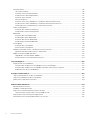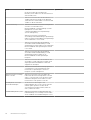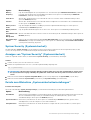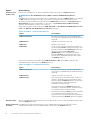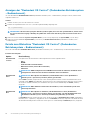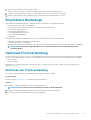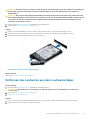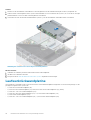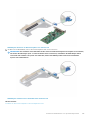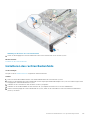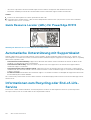Dell EMC PowerEdge R7415
Installations- und Service-Handbuch
Vorschriftenmodell: E46S Series
Vorschriftentyp: E46S002

Anmerkungen, Vorsichtshinweise und Warnungen
ANMERKUNG: Eine ANMERKUNG macht auf wichtige Informationen aufmerksam, mit denen Sie Ihr Produkt besser
einsetzen können.
VORSICHT: Ein VORSICHTSHINWEIS warnt vor möglichen Beschädigungen der Hardware oder vor Datenverlust und
zeigt, wie diese vermieden werden können.
WARNUNG: Mit WARNUNG wird auf eine potenziell gefährliche Situation hingewiesen, die zu Sachschäden,
Verletzungen oder zum Tod führen kann.
© 2017 – 2019 Dell Inc. oder ihre Tochtergesellschaften. Alle Rechte vorbehalten. Dell, EMC und andere Marken sind Marken von
Dell Inc. oder Tochterunternehmen. Andere Markennamen sind möglicherweise Marken der entsprechenden Inhaber.
2019 - 12
Rev. A11

1 Dell EMC PowerEdge R7415 – Übersicht......................................................................................... 7
Unterstützte Konfigurationen für das PowerEdge R7415 System..................................................................................7
Frontansicht des Systems....................................................................................................................................................8
Ansicht des linken Bedienfelds..................................................................................................................................... 10
Ansicht des rechten Bedienfelds..................................................................................................................................13
Rückseitenmerkmale............................................................................................................................................................14
NIC-Anzeigecodes..........................................................................................................................................................16
Anzeigecodes des Netzteils.......................................................................................................................................... 17
Anzeigecodes des Laufwerks....................................................................................................................................... 19
LCD-Display....................................................................................................................................................................20
Ausfindigmachen der Service-Tag-Nummer Ihres Systems..........................................................................................20
Etikett mit Systeminformationen.......................................................................................................................................22
2 Dokumentationsangebot............................................................................................................. 25
3 Technische Daten....................................................................................................................... 27
Abmessungen des Systems................................................................................................................................................27
Gehäusegewicht..................................................................................................................................................................28
Technische Daten des Prozessors....................................................................................................................................28
Unterstützte Betriebssysteme.......................................................................................................................................... 28
PSU – Technische Daten................................................................................................................................................... 28
Technische Daten der Systembatterie............................................................................................................................. 29
Erweiterungsbus – Technische Daten..............................................................................................................................29
Arbeitsspeicher – Technische Daten................................................................................................................................30
PERC-Controller..................................................................................................................................................................30
Laufwerk – Technische Daten...........................................................................................................................................30
Laufwerke.......................................................................................................................................................................30
Ports und Anschlüsse - Technische Daten....................................................................................................................... 31
USB-Anschlüsse............................................................................................................................................................. 31
NIC-Ports........................................................................................................................................................................ 31
Serieller Anschluss..........................................................................................................................................................31
VGA-Anschlüsse............................................................................................................................................................ 32
Internes Zweifach-SD-Modul.......................................................................................................................................32
Grafik – Technische Daten.................................................................................................................................................32
Umgebungsbedingungen....................................................................................................................................................32
Partikel- und gasförmige Verschmutzung – Technische Daten..............................................................................33
Standardbetriebstemperatur........................................................................................................................................34
Erweiterte Betriebstemperatur....................................................................................................................................34
Übersicht über thermische Beschränkungen.............................................................................................................35
4 Anfängliche Systemeinrichtung und Erstkonfiguration.................................................................. 36
Einrichten Ihres Systems....................................................................................................................................................36
iDRAC-Konfiguration...........................................................................................................................................................36
Optionen für die Einrichtung der iDRAC-IP-Adresse................................................................................................ 36
Inhaltsverzeichnis
Inhaltsverzeichnis 3

Melden Sie sich bei iDRAC an...................................................................................................................................... 37
Optionen zum Installieren des Betriebssystems.............................................................................................................. 37
Methoden zum Download von Firmware und Treiber...............................................................................................37
Herunterladen von Treibern und Firmware................................................................................................................ 38
5 Vor-Betriebssystem-Verwaltungsanwendungen............................................................................39
Optionen zum Verwalten der Vor-Betriebssystemanwendungen.................................................................................39
System Setup (System-Setup)......................................................................................................................................... 39
Anzeigen von "System Setup" (System-Setup)....................................................................................................... 39
Details zu "System Setup" (System-Setup).............................................................................................................. 40
System-BIOS..................................................................................................................................................................40
Dienstprogramm für die iDRAC-Einstellungen...........................................................................................................59
Device Settings (Geräteeinstellungen).......................................................................................................................60
Dell Lifecycle Controller......................................................................................................................................................60
Integrierte Systemverwaltung..................................................................................................................................... 60
Boot Manager (Start-Manager)........................................................................................................................................60
Anzeigen des "Boot Manager" (Start-Manager)...................................................................................................... 60
Hauptmenü des "Boot Manager" (Start-Manager)..................................................................................................60
One-shot BIOS boot menu (Einmaliges BIOS-Startmenü).......................................................................................61
System Utilities (Systemdienstprogramme)...............................................................................................................61
PXE-Start..............................................................................................................................................................................61
6 Installieren und Entfernen von Systemkomponenten..................................................................... 62
Sicherheitshinweise.............................................................................................................................................................62
Vor der Arbeit an Komponenten im Inneren Ihres Systems...........................................................................................62
Nach der Arbeit im Inneren des Systems.........................................................................................................................62
Empfohlene Werkzeuge..................................................................................................................................................... 63
Optionale Frontverkleidung................................................................................................................................................63
Entfernen der Frontverkleidung...................................................................................................................................63
Installieren der Frontverkleidung..................................................................................................................................64
Systemabdeckung...............................................................................................................................................................65
Entfernen der Systemabdeckung................................................................................................................................65
Installieren der Systemabdeckung...............................................................................................................................66
Rückwandplatine Abdeckung.............................................................................................................................................67
Entfernen der Rückwandplatinenabdeckung............................................................................................................. 67
Installieren der Rückwandplatinenabdeckung............................................................................................................68
Das Systeminnere................................................................................................................................................................69
Luftstromverkleidung..........................................................................................................................................................70
Entfernen des Kühlgehäuses........................................................................................................................................70
Installieren des Kühlgehäuses.......................................................................................................................................72
Lüfter.....................................................................................................................................................................................73
Entfernen eines Kühlungslüfters..................................................................................................................................74
Installieren eines Kühlungslüfters.................................................................................................................................75
Eingriffschalter.....................................................................................................................................................................77
Entfernen des Eingriffsschalters..................................................................................................................................77
Installieren des Eingriffsschalters.................................................................................................................................77
Laufwerke.............................................................................................................................................................................78
Entfernen eines Laufwerkplatzhalters........................................................................................................................ 78
Installieren eines Laufwerkplatzhalters....................................................................................................................... 79
4
Inhaltsverzeichnis

Entfernen eines Laufwerkträgers................................................................................................................................ 79
Installieren eines Laufwerksträgers............................................................................................................................. 80
Entfernen des Laufwerks aus dem Laufwerksträger.................................................................................................81
Installieren eines Laufwerks in einen Laufwerksträger............................................................................................. 82
Systemspeicher................................................................................................................................................................... 83
Allgemeine Richtlinien zur Installation von Speichermodulen...................................................................................85
Betriebsartspezifische Richtlinien................................................................................................................................86
Entfernen eines Speichermoduls................................................................................................................................. 87
Installieren eines Speichermoduls................................................................................................................................ 87
Prozessoren und Kühlkörper..............................................................................................................................................88
Entfernen eines Kühlkörpers........................................................................................................................................88
Entfernen des AMD-Prozessors..................................................................................................................................89
Installieren des AMD-Prozessors.................................................................................................................................92
Einsetzen des Kühlkörpers........................................................................................................................................... 95
Rückseitiges Laufwerksgehäuse....................................................................................................................................... 96
Entfernen des rückseitigen Laufwerksgehäuses....................................................................................................... 97
Installieren des rückseitigen Laufwerksgehäuses...................................................................................................... 97
Laufwerkrückwandplatine.................................................................................................................................................. 98
Entfernen der Laufwerkrückwandplatine................................................................................................................. 100
Installieren der Laufwerkrückwandplatine................................................................................................................. 101
Entfernen der rückseitigen Laufwerkrückwandplatine............................................................................................102
Installieren der rückseitigen Laufwerkrückwandplatine...........................................................................................103
Erweiterungskarten und Erweiterungskarten-Riser...................................................................................................... 104
Richtlinien zum Einsetzen von Erweiterungskarten................................................................................................ 104
Entfernen einer Erweiterungskarte aus dem Erweiterungskarten-Riser.............................................................. 106
Installieren einer Erweiterungskarte im Erweiterungskarten-Riser........................................................................108
Entfernen einer Erweiterungskarte............................................................................................................................109
Installieren einer Erweiterungskarte............................................................................................................................ 111
Entfernen von Erweiterungskarten-Riser..................................................................................................................112
Installieren der Erweiterungskarten-Risers................................................................................................................114
Optionale microSD- oder vFlash-Karte............................................................................................................................116
Entfernen der Mikro-SD-Karte................................................................................................................................... 116
Einsetzen der MicroSD-Karte......................................................................................................................................117
Optionales IDSDM- oder vFlash-Modul........................................................................................................................... 118
Entfernen des IDSDM- oder vFlash-Moduls............................................................................................................. 118
Installieren des IDSDM- oder vFlash-Moduls............................................................................................................ 119
LOM-Riserkarte..................................................................................................................................................................120
Entfernen der LOM-Riser-Karte................................................................................................................................ 120
Einsetzen der LOM-Riser-Karte.................................................................................................................................122
Mini-PERC-Karte............................................................................................................................................................... 124
Entfernen der Mini-PERC-Karte................................................................................................................................124
Installieren der Mini-PERC-Karte...............................................................................................................................125
Kabelführung.......................................................................................................................................................................127
Systembatterie....................................................................................................................................................................131
Austauschen der Systembatterie................................................................................................................................131
Optionaler interner USB-Speicherstick...........................................................................................................................132
Auswechseln des internen USB-Speichersticks.......................................................................................................132
Optionales optisches Laufwerk........................................................................................................................................ 133
Entfernen des optischen Laufwerks..........................................................................................................................133
Installieren des optischen Laufwerks.........................................................................................................................134
Inhaltsverzeichnis
5

Netzteileinheiten................................................................................................................................................................ 136
Hot-Spare-Funktion.....................................................................................................................................................136
Entfernen eines Netzteilplatzhalters......................................................................................................................... 136
Installieren eines Netzteilplatzhalters.........................................................................................................................137
Entfernen eines Netzteils............................................................................................................................................137
Netzteil installieren.......................................................................................................................................................138
Entfernen eines nicht redundanten, verkabelten Wechselstromnetzteils............................................................ 139
Installieren eines nicht redundanten, verkabelten Wechselstrom-Netzteils.........................................................140
Anweisungen zur Verkabelung eines Gleichstrom-Netzteils..................................................................................140
Stromzwischenplatine....................................................................................................................................................... 142
Entfernen der Stromzwischenplatine........................................................................................................................142
Installieren der Stromzwischenplatine.......................................................................................................................143
Bedienfeld........................................................................................................................................................................... 144
Entfernen des linken Bedienfelds...............................................................................................................................144
Installieren des linken Bedienfelds..............................................................................................................................145
Entfernen des rechten Bedienfelds........................................................................................................................... 146
Installieren des rechten Bedienfelds...........................................................................................................................147
Systemplatine..................................................................................................................................................................... 148
Entfernen der Systemplatine......................................................................................................................................148
Einsetzen der Systemplatine...................................................................................................................................... 150
Wiederherstellen der Service-Tag-Nummer mit Easy Restore....................................................................................152
Manuelles Aktualisieren der Service-Tag-Nummer................................................................................................. 152
Modul Vertrauenswürdige Plattform...............................................................................................................................152
Upgrade des Trusted Platform Module.....................................................................................................................152
Initialisieren des TPM für BitLocker-Benutzer......................................................................................................... 154
7 Systemdiagnose........................................................................................................................155
Integrierte Dell-Systemdiagnose......................................................................................................................................155
Ausführen der integrierten Systemdiagnose vom Start-Manager........................................................................ 155
Ausführen der integrierten Systemdiagnose über den Dell Lifecycle Controller................................................. 155
Bedienelemente der Systemdiagnose....................................................................................................................... 156
8 Jumper und Anschlüsse............................................................................................................. 157
Jumper und Anschlüsse auf der Systemplatine............................................................................................................. 157
Jumper-Einstellungen auf der Systemplatine.................................................................................................................158
Deaktivieren vergessener Kennworte............................................................................................................................. 159
9 Wie Sie Hilfe bekommen.............................................................................................................161
Kontaktaufnahme mit Dell................................................................................................................................................. 161
Feedback zur Dokumentation........................................................................................................................................... 161
Zugriff auf Systeminformationen mithilfe von QRL....................................................................................................... 161
Quick Resource Locator (QRL) für PowerEdge R7415.......................................................................................... 162
Automatische Unterstützung mit SupportAssist...........................................................................................................162
Informationen zum Recycling oder End-of-Life-Service.............................................................................................. 162
6
Inhaltsverzeichnis

Dell EMC PowerEdge R7415 – Übersicht
Der PowerEdgeR7415 ist ein 2-HE-Racksystem mit einem einzigen Sockel und unterstützt die folgenden Konfigurationen:
• Ein AMD EPYC
™
-Prozessor
• 16 DIMM-Steckplätze
• Zwei redundante Netzteile oder ein einzelnes verkabeltes Netzteil
• 8 x 3,5 Zoll-, 12 x 3,5 Zoll-, 12 x 3,5 Zoll- + 2 x 3,5 Zoll- (hinten) oder 24 x 2,5 Zoll-SAS-, -SATA- oder -NVMe-Laufwerke (bis zu 12
SAS-/SATA-/NVMe- + 12 NVMe-Laufwerke), 8 x 2,5 Zoll (universelles Laufwerk) + 16 (NVMe-Laufwerk), 24 x 2,5 Zoll (nur NVMe-
Laufwerk)
ANMERKUNG: Hot-Swapping für NVMe-Laufwerke wird auf Ihrem System unterstützt. Weitere Informationen über die
korrekte Verwendung und technische Daten finden Sie im
Benutzerhandbuch für Dell PowerEdge Express Flash NVMe-
PCIe-SSD mit einem 2,5-Zoll-SFF (Small Form Factor)
auf der Seite Dell.com/support/manuals > Alle Produkte >
Server, Massenspeicher und Netzwerktechnik > Dell Adapter.
ANMERKUNG: Alle Arten von SAS- bzw. SATA-Festplatten, SSD- und NVMe-Laufwerken werden in diesem Dokument
als „Laufwerke“ bezeichnet, sofern nicht anders angegeben.
Themen:
• Unterstützte Konfigurationen für das PowerEdge R7415 System
• Frontansicht des Systems
• Rückseitenmerkmale
• Ausfindigmachen der Service-Tag-Nummer Ihres Systems
• Etikett mit Systeminformationen
Unterstützte Konfigurationen für das PowerEdge
R7415 System
Das Dell EMC PowerEdge R7415 System unterstützt die folgenden Konfigurationen:
1
Dell EMC PowerEdge R7415 – Übersicht 7

Abbildung 1. Unterstützte Konfigurationen für ein PowerEdgeR7415 System mit rückseitigem Laufwerk
Frontansicht des Systems
Die Frontansicht zeigt Informationen über die Funktionen, die auf der Vorderseite des Systems zur Verfügung stehen:
Abbildung 2. Frontansicht eines 12 x 3,5-Zoll-Systems
8
Dell EMC PowerEdge R7415 – Übersicht

Abbildung 3. Frontansicht eines 24 x 2,5-Zoll-Systems
Abbildung 4. Frontansicht eines 8 x 3,5-Zoll-Systems
Tabelle 1. Verfügbare Funktionen auf der Vorderseite des Systems
Element Anschlüsse, Felder und
Steckplätze
Symbol Beschreibung
1 Linkes Bedienfeld k. A.
Enthält den Systemzustand und die System-ID, Status-LED und
iDRAC Quick Sync 2 (drahtlos) Anzeige.
ANMERKUNG: Die iDRAC Quick Sync 2-Anzeige ist nur in
bestimmten Konfigurationen verfügbar.
• Status-LED: mit dieser Option können Sie fehlgeschlagene
Hardwarekomponenten identifizieren. Es gibt bis zu fünf Status-
LEDs und eine allgemeine Systemzustands-LED
(Gehäusezustand und System-ID) Leiste. Weitere Informationen
finden Sie im Abschnitt
Status-LED-Anzeigen.
• Quick Sync 2 (Wireless): zeigt ein System mit Quick Sync-
Funktion an. Die Quick Sync-Funktion ist optional. Diese Funktion
ermöglicht die Verwaltung des Systems unter Verwendung von
Mobilgeräten. Diese Funktion sammelt hardware- und
firmwarebezogene Bestandsinformationen sowie verschiedene
Diagnose- und Fehlerinformationen auf Systemebene, die zur
Behebung von Systemfehlern genutzt werden können. Weitere
Informationen finden Sie im
Benutzerhandbuch zum Dell
Integrated Remote Access Controller unter .
2 Laufwerk-Steckplätze
[3,5-Zoll- oder 2,5-Zoll-
Laufwerke]
k. A.
Ermöglicht das Einsetzen von Laufwerken, die von Ihrem System
unterstützt werden. Weitere Informationen zu Laufwerken finden Sie
im Abschnitt „Technical specifications“ (Technische Daten).
3 Rechtes Bedienfeld k. A. Umfasst den Betriebsschalter, USB-Anschluss, iDRAC Direct-Port
und VGA-Port.
4 Informations-Tag k. A.
Das Informations-Tag ist eine ausziehbare Platte mit einem Aufkleber,
auf dem Systeminformationen wie die Service-Tag-Nummer, die NIC
Dell EMC PowerEdge R7415 – Übersicht 9

Element Anschlüsse, Felder und
Steckplätze
Symbol Beschreibung
und die MAC-Adresse vermerkt sind. Wenn Sie sich für den sicheren
Standardzugriff auf den iDRAC entschieden haben, ist auf dem
Informations-Tag zudem das sichere Standardpasswort des iDRAC
vermerkt.
5 Optisches Laufwerk
(optional)
k. A. Ein optionales SATA-DVD-ROM-Laufwerk oder DVD+/-RW-
Laufwerk in Flachbauweise.
ANMERKUNG: DVD-Geräte sind reine Datenlaufwerke.
Ansicht des linken Bedienfelds
Abbildung 5. Linkes Bedienfeld ohne optionale iDRAC Quick Sync 2.0-Anzeige
Abbildung 6. Linkes Bedienfeld mit optionaler iDRAC-Quick-Sync-2.0-Anzeige
Tabelle 2. Linkes Bedienfeld
Element Anzeige, Taste oder
Anschluss
Symbol Beschreibung
1 Status-LEDs k. A.
Zeigen den Status des Systems an. Weitere Informationen finden Sie
im Abschnitt Status-LED-Anzeigen.
2 Anzeige für Systemzustand
und System-ID
Geben den Systemzustand an. Weitere Informationen finden Sie im
Abschnitt Anzeigecodes für Systemzustand und System-ID.
3 Anzeige für iDRAC Quick
Sync-2 (Wireless)
Zeigt an, ob die Option iDRAC Quick Sync 2-Wireless aktiviert ist. Die
iDRAC Quick Sync 2-Funktion ermöglicht die Verwendung mobiler
Geräte zur Verwaltung des Systems. Diese Funktion sammelt
hardware- und firmwarebezogene Bestandsinformationen sowie
verschiedene Diagnose- und Fehlerinformationen auf Systemebene,
die zur Behebung von Systemfehlern genutzt werden können. Sie
können Bestandsinformationen zum System,
Dell Lifecycle Controller-Protokolle oder Systemprotokolle sowie
Informationen zum Systemzustand abrufen und zudem iDRAC-,
BIOS- und Netzwerkparameter konfigurieren. Sie können außerdem
10 Dell EMC PowerEdge R7415 – Übersicht

Element Anzeige, Taste oder
Anschluss
Symbol Beschreibung
über ein unterstütztes mobiles Gerät die Ansicht für virtuelle
Tastatur, Video und Maus (KVM) sowie die Kernel-basierte virtuelle
Maschine (KVM) starten. Weitere Informationen finden Sie im
Benutzerhandbuch zu Integrated Dell Remote Access Controller
unter .
Status-LEDs
ANMERKUNG: Die Anzeigen leuchten stetig gelb, wenn ein Fehler auftritt.
Tabelle 3. LED-Statusanzeigen und Beschreibungen
Symbol Beschreibung Zustand Fehlerbehebung
Festplattenanzeige Die Anzeige blinkt gelb, wenn ein
Fehler am Festplattenlaufwerk
vorliegt.
• Sehen Sie im Systemereignisprotokoll nach, auf
welche Festplatte sich der Fehler bezieht.
• Führen Sie den entsprechenden Onlinediagnosetest
aus. Starten Sie das System neu und führen Sie die
integrierte Diagnosefunktion (ePSA) aus.
• Falls die Festplatten in einem RAID-Array konfiguriert
sind, starten Sie das System neu und rufen Sie das
Dienstprogramm zur Konfiguration des Hostadapters
auf.
Temperaturanzeig
e
Die Anzeige blinkt gelb, wenn im
System ein thermischer Fehler auftritt
(z. B. Umgebungstemperatur
außerhalb des zulässigen Bereichs
oder Ausfall eines Lüfters).
Stellen Sie sicher, dass keine der folgenden Bedingungen
zutrifft:
• Ein Lüfter wurde entfernt oder ist fehlerhaft.
• Die Systemabdeckung, das Kühlgehäuse, der EMI-
Platzhalter, ein Speichermodulplatzhalter oder das
rückseitige Abdeckblech wurde entfernt.
• Die Umgebungstemperatur ist zu hoch.
• Der externe Luftstrom ist gestört.
Wenn das Problem weiterhin besteht, lesen Sie den
Abschnitt Wie Sie Hilfe bekommen.
Stromanzeige Die Anzeige blinkt gelb, wenn im
System ein elektrischer Fehler
aufgetreten ist (z. B. eine Spannung
außerhalb des zulässigen Bereichs,
ausgefallene Netzteile oder
Spannungsregler).
Weitere Informationen zu dem jeweiligen Problem finden
Sie im Systemereignisprotokoll oder in den
Systemmeldungen. Falls ein Problem mit dem Netzteil
vorliegt, überprüfen Sie die LED am Netzteil. Setzen Sie
das Netzteil wieder ein.
Wenn das Problem weiterhin besteht, lesen Sie den
Abschnitt
Wie Sie Hilfe bekommen.
Speicheranzeige Die Anzeige blinkt gelb, wenn ein
Speicherfehler aufgetreten ist.
Informieren Sie sich im Systemereignisprotokoll oder in
den Systemmeldungen über die Position des betroffenen
Speichermoduls. Neueinsetzen der Speichermodule
Wenn das Problem weiterhin besteht, lesen Sie den
Abschnitt Wie Sie Hilfe bekommen.
PCIe-Anzeige Die Anzeige blinkt gelb, wenn ein
Fehler bei einer PCIe-Karte
aufgetreten ist.
Starten Sie das System neu. Aktualisieren Sie ggf.
erforderliche Treiber für die PCIe-Karte. Setzen Sie die
Karte wieder ein.
Wenn das Problem weiterhin besteht, lesen Sie den
Abschnitt Wie Sie Hilfe bekommen.
ANMERKUNG: Weitere Informationen zu
unterstützten PCIe-Karten finden Sie unter den
Dell EMC PowerEdge R7415 – Übersicht 11

Symbol Beschreibung Zustand Fehlerbehebung
Anweisungen für die Installation von
Erweiterungskarten.
Anzeigecodes für Systemzustand und System-ID
Die Anzeige für Systemzustand und System-ID befindet sich auf dem linken Bedienfeld des Systems.
Abbildung 7. Anzeigen für Systemzustand und System-ID
Tabelle 4. Anzeigecodes für Systemzustand und System-ID
Anzeigecode für Systemzustand und System-ID Zustand
Stetig blau Zeigt an, dass das System eingeschaltet ist, fehlerfrei funktioniert und
der System-ID-Modus nicht aktiv ist. Drücken Sie den Schalter für
Systemzustand und System-ID, um zum System-ID-Modus zu
wechseln.
Blau blinkend Zeigt an, dass der System-ID-Modus aktiv ist. Drücken Sie den
Schalter für Systemzustand und System-ID, um zum Systemzustand-
Modus zu wechseln.
Stetig gelb leuchtend Zeigt an, dass sich das System im ausfallsicheren Modus befindet.
Wenn das Problem weiterhin besteht, lesen Sie den Abschnitt Wie Sie
Hilfe bekommen.
Gelb blinkend Zeigt an, dass im System ein Fehler vorliegt. Die genaue
Fehlermeldung finden Sie im Systemereignisprotokoll oder auf der
LCD-Anzeige an der Blende, sofern vorhanden. .
iDRAC Quick Sync 2-Anzeigecodes
Das iDRAC Quick Sync 2-Modul (optional) befindet sich auf dem linken Bedienfeld des Systems.
Abbildung 8. iDRAC Quick Sync 2-Anzeigen
Tabelle 5. iDRAC Quick Sync 2-Anzeigen und Beschreibungen
iDRAC Quick Sync 2-
Anzeigecode
Zustand Fehlerbehebung
Aus (Standardeinstellung) Zeigt an, dass die iDRAC Quick Sync 2-
Funktion ausgeschaltet ist. Drücken Sie auf
die iDRAC Quick Sync 2-Taste, um die
iDRAC Quick Sync 2-Funktion
einzuschalten.
Wenn die LED nicht aufleuchtet, bringen Sie das
Flachbandkabel des linken Bedienfelds erneut an und
versuchen Sie es erneut. Wenn das Problem
weiterhin besteht, lesen Sie den Abschnitt Wie Sie
Hilfe bekommen.
Stetig weiß leuchtend Zeigt an, dass iDRAC Quick Sync 2 zur
Übertragung bereit ist. Drücken Sie auf die
iDRAC Quick Sync 2-Taste, um die Funktion
zu starten.
Wenn sich die LED nicht ausschalten lässt, starten
Sie das System neu. Wenn das Problem weiterhin
besteht, lesen Sie den Abschnitt Wie Sie Hilfe
bekommen.
Schnell weiß blinkend Weist auf Datenübertragungsaktivität hin. Wenn das Problem weiterhin besteht, lesen Sie den
Abschnitt Wie Sie Hilfe bekommen.
12 Dell EMC PowerEdge R7415 – Übersicht

iDRAC Quick Sync 2-
Anzeigecode
Zustand Fehlerbehebung
Langsam weiß blinkend Zeigt an, dass eine Firmware-Aktualisierung
durchgeführt wird.
Wenn das Problem weiterhin besteht, lesen Sie den
Abschnitt Wie Sie Hilfe bekommen.
Fünf Mal in schneller Abfolge weiß
blinkend und dann aus
Zeigt an, dass die iDRAC Quick Sync 2-
Funktion deaktiviert ist.
Prüfen Sie, ob die iDRAC Quick Sync 2-Funktion so
konfiguriert ist, dass sie durch iDRAC deaktiviert wird.
Wenn das Problem weiterhin besteht, lesen Sie den
Abschnitt Wie Sie Hilfe bekommen. Weitere
Informationen finden Sie im
Benutzerhandbuch zum
Integrated Dell Remote Access Controller unter bzw.
im
Benutzerhandbuch für Dell OpenManage Server
Administrator unter .
Stetig gelb leuchtend Zeigt an, dass sich das System im
ausfallsicheren Modus befindet.
Starten Sie das System neu. Wenn das Problem
weiterhin besteht, lesen Sie den Abschnitt Wie Sie
Hilfe bekommen.
Gelb blinkend Zeigt an, dass die iDRAC Quick Sync 2-
Hardware nicht ordnungsgemäß reagiert.
Starten Sie das System neu. Wenn das Problem
weiterhin besteht, lesen Sie den Abschnitt Wie Sie
Hilfe bekommen.
Ansicht des rechten Bedienfelds
Abbildung 9. Ansicht des rechten Bedienfelds
Tabelle 6. Rechtes Bedienfeld
Element Anzeige, Taste oder Anschluss Symbol Beschreibung
1 Betriebsschalter
Gibt an, ob das System ein- oder ausgeschaltet
ist. Betätigen Sie den Betriebsschalter, um das
System manuell ein- bzw. auszuschalten.
ANMERKUNG: Drücken Sie den
Betriebsschalter, um ein ACPI-
konformes Betriebssystem
ordnungsgemäß herunterzufahren.
2 USB-Port (2)
Die USB-Ports sind 4-polig und USB 2.0-
konform. Über diese Ports lassen sich USB-
Geräte an das System anschließen.
3 iDRAC Direct (Micro-AB USB) Über den iDRAC Direct (Micro-AB USB)-Port
können Sie auf die iDRAC Direct (Micro-AB)-
Funktionen zugreifen. Weitere Informationen
finden Sie im iDRAC-Benutzerhandbuch unter .
Dell EMC PowerEdge R7415 – Übersicht 13

Element Anzeige, Taste oder Anschluss Symbol Beschreibung
4 iDRAC Direct-LED k. A. Die iDRAC Direct-LED-Anzeige leuchtet auf, um
darauf hinzuweisen, dass der iDRAC Direct-
Anschluss verbunden ist. Weitere Informationen
finden Sie im Abschnitt iDRAC Direct-LED-
Anzeigecodes.
5 VGA-Anschluss
Ermöglicht das Anschließen eines Bildschirms
an das System. Weitere Informationen finden
Sie im Abschnitt zu den technischen Daten.
iDRAC Direct-LED-Anzeigecodes
Die iDRAC Direct-LED-Anzeige leuchtet, um anzuzeigen, dass der Port angeschlossen ist und als Teil des iDRAC-Subsystems verwendet
wird.
Konfigurieren können Sie iDRAC Direct mit einem USB-zu-Mikro-USB-Kabel (Typ AB), das mit Ihrem Laptop oder Tablet verbunden
werden kann. Die nachfolgende Tabelle beschreibt iDRAC Direct-Aktivitäten, wenn der iDRAC Direct-Anschluss aktiv ist:
Tabelle 7. iDRAC Direct-LED-Anzeigecodes
iDRAC Direct-LED-
Anzeigecode
Zustand
Leuchtet zwei Sekunden
lang konstant grün
Zeigt an, dass der Laptop oder das Tablet angeschlossen ist.
Blinkt grün (leuchtet zwei
Sekunden und leuchtet
zwei Sekunden nicht)
Zeigt an, dass der angeschlossene Laptop oder das angeschlossene Tablet erkannt wird.
Leuchtet nicht Zeigt an, dass der Laptop oder das Tablet nicht angeschlossen ist.
Rückseitenmerkmale
Abbildung 10. Rückseitenmerkmale eines Laufwerksystems mit 12 x 3,5 Zoll + 2 x 3,5 Zoll (hinten)
14
Dell EMC PowerEdge R7415 – Übersicht

Abbildung 11. Rückseitenmerkmale des Riser-1B-Systems
Tabelle 8. Rückseitenmerkmale des PowerEdge R7415
Element Funktionen Symbol Beschreibung
1 Serielle Schnittstelle Verwenden Sie die serielle Schnittstelle zum Anschließen eines
seriellen Geräts an das System. Weitere Informationen zu den
unterstützten seriellen Schnittstellen finden Sie im Abschnitt
Serielle Anschlüsse im Kapitel "Technische Daten".
2 Laufwerk k. A. Für das 12 x 3,5 Zoll-System werden zwei optionale Laufwerke
hinten unterstützt.
3 Riser-1A-Steckplatz k. A. Verwenden Sie die Kartensteckplätze für den Anschluss der PCIe-
Erweiterungskarte mit halber Bauhöhe auf Riser in flacher
Ausführung (Steckplatz 2).
4 Riser-3A-Steckplatz k. A. Verwenden Sie die Kartensteckplätze für den Anschluss der PCIe-
Erweiterungskarte mit halber Bauhöhe auf Riser in flacher
Ausführung (Steckplatz 3).
5 Netzteil (PSU) k. A. Informationen zu unterstützten Netzteilen finden Sie im Abschnitt
PSU-Spezifikation im Kapitel "Technische Daten".
6 LOM-Riser-Anschlüsse (2) Verwenden Sie für die LAN-Verbindung (Local Area Networks) mit
dem System die Ethernet- oder SFP +-Anschlüsse. Weitere
Informationen zu den unterstützten Ethernet- oder SFP+-
Anschlüssen finden Sie im Abschnitt NIC-Anschlüsse im Kapitel
"Technische Daten" (Steckplatz 1).
7 Ethernet-Anschlüsse (2) Verwenden Sie für die LAN-Verbindung (Local Area Networks) mit
dem System die Ethernet-Anschlüsse. Weitere Informationen zu
den unterstützten Ethernet-Anschlüssen finden Sie im Abschnitt
NIC-Anschlüsse im Kapitel "Technische Daten".
8 USB 3.0-Anschluss (2) Verwenden Sie den USB 3.0-Anschluss zum Anschließen von USB-
Geräten an das System. Diese Anschlüsse sind 4-polig und
kompatibel mit USB 3.0-Geräten.
9 Dedizierter Netzwerkport des
iDRAC9
Verwenden Sie den dedizierten iDRAC9-Netzwerkport für den
sicheren Zugriff auf den integrierten iDRAC in einem separaten
Verwaltungsnetzwerk. Weitere Informationen dazu finden Sie im
Benutzerhandbuch zum Integrated Dell Remote Access Controller
unter .
10 VGA-Anschluss Verwenden Sie den VGA-Anschluss zum Anschließen von
Bildschirmen an das System. Weitere Informationen zum
unterstützten VGA-Anschluss finden Sie im Abschnitt VGA-
Anschluss im Kapitel "Technische Daten".
11 Kabelanschluss für
Systemstatusanzeige
k. A. Ermöglicht das Anschließen des Statusanzeigekabels und Anzeigen
des Status, wenn der CMA installiert ist.
Dell EMC PowerEdge R7415 – Übersicht 15

Element Funktionen Symbol Beschreibung
12 Systemidentifikationstaste Drücken Sie die Systemidentifikationstaste:
• Zur Lokalisierung eines bestimmten Systems innerhalb eines
Racks.
• Zum Ein- oder Ausschalten der Systemidentifikation (System-
ID).
Um den iDRAC zurückzusetzen, drücken Sie die Taste, und halten
Sie sie länger als 15 Sekunden gedrückt.
ANMERKUNG:
• Stellen Sie zum Zurücksetzen des iDRACs mithilfe
der System-ID sicher, dass die
Systemidentifikationstaste im iDRAC-Setup aktiviert
ist.
• Wenn das System beim POST nicht mehr reagiert,
betätigen Sie die Systemidentifikationstaste, und
halten Sie sie länger als fünf Sekunden gedrückt, um
den BIOS-Progress-Modus zu aktivieren.
13 Riser-1B-Steckplatz Verwenden Sie die Kartensteckplätze, um PCIe-
Erweiterungskarten voller Bauhöhe auf dem Riser voller Bauhöhe
anzuschließen (der obere ist Steckplatz 2 und der untere ist
Steckplatz 3).
14 PCIe-Steckplatz Verwenden Sie die Kartensteckplätze für den Anschluss von bis zu
zwei PCIe-Erweiterungskarten halber Bauhöhe auf der
Systemplatine.
15 Netzteilplatzhalterkarte Verwenden Sie den leeren PSU-Steckplatz für die Abdeckung des
PSU-2-Steckplatzes.
NIC-Anzeigecodes
Jeder NIC an der Rückseite des Systems verfügt über Anzeigen, die Informationen zu Aktivitäts- und Verbindungsstatus liefern. Die LED-
Anzeige für Aktivität zeigt an, ob Daten durch den NIC fließen, und die LED-Anzeige für Verbindung zeigt die Geschwindigkeit des
verbundenen Netzwerks an.
Abbildung 12. NIC-Anzeigecodes
1. LED-Anzeige für Verbindung
2. LED-Anzeige für Aktivität
Tabelle 9. NIC-Anzeigecodes
Status Zustand
Verbindungsanzeige und Aktivitätsanzeige leuchten nicht Der NIC ist nicht mit dem Netzwerk verbunden.
Verbindungsanzeige leuchtet grün und Aktivitätsanzeige
blinkt grün
Der NIC ist bei maximaler Port-Geschwindigkeit mit einem gültigen
Netzwerk verbunden und es werden Daten gesendet oder empfangen.
Verbindungsanzeige leuchtet gelb und Aktivitätsanzeige
blinkt grün
Der NIC ist bei weniger als maximaler Port-Geschwindigkeit mit einem
gültigen Netzwerk verbunden.
16 Dell EMC PowerEdge R7415 – Übersicht

Status Zustand
Verbindungsanzeige leuchtet grün und Aktivitätsanzeige
leuchtet nicht
Der NIC ist bei maximaler Port-Geschwindigkeit mit einem gültigen
Netzwerk verbunden und es werden keine Daten gesendet oder
empfangen.
Verbindungsanzeige leuchtet gelb und Aktivitätsanzeige
leuchtet nicht
Der NIC ist bei weniger als maximaler Port-Geschwindigkeit mit einem
gültigen Netzwerk verbunden und es werden keine Daten gesendet oder
empfangen.
Verbindungsanzeige blinkt grün und Aktivitätsanzeige
leuchtet nicht
Das Identifizieren des NIC ist über das NIC-Konfigurationsdienstprogramm
aktiviert.
Anzeigecodes des Netzteils
Wechselstrom-Netzteile verfügen über einen beleuchteten transparenten Griff, der als Anzeige dient.
Gleichstrom-Netzteile haben ein LED-Display, das als Anzeige dient.
Die Anzeige gibt an, ob Netzstrom vorliegt oder ob eine Netzstromstörung aufgetreten ist.
Abbildung 13. Statusanzeige des Wechselstrom-Netzteils
1. Statusanzeige beim Wechselstrom-Netzteil/Griff
Tabelle 10. Statusanzeigecodes des Wechselstrom-Netzteils
Betriebsanzeigecodes Zustand
Grün Eine zulässige Stromquelle ist mit dem Netzteil verbunden und das Netzteil ist in Betrieb.
Blinkt gelb Zeigt ein Problem mit dem Netzteil an.
Leuchtet nicht Das Netzteil wird nicht mit Strom versorgt.
Blinkt grün Wenn die Firmware des Netzteils aktualisiert wird, blinkt der Netzteilgriff grün.
VORSICHT: Trennen Sie während der Aktualisierung der Firmware nicht das Netzkabel bzw.
das Netzteil von der Stromversorgung. Wenn die Firmware-Aktualisierung unterbrochen
wird, funktioniert das Netzteil nicht mehr.
Blinkt grün und erlischt
dann
Wenn Sie bei laufendem Betrieb ein Netzteil hinzufügen, blinkt der Netzteilgriff mit einer Frequenz von
4 Hz fünf Mal grün und erlischt dann. Dies weist darauf hin, dass die Netzteile bezüglich Effizienz,
Funktionsumfang, Funktionsstatus oder unterstützter Spannung nicht übereinstimmen.
VORSICHT: Wenn zwei Netzteile installiert sind, müssen beide Netzteile über den gleichen
Etikettentyp verfügen, z. B. erweiterte Stromleistung (EPP). Der gleichzeitige Einsatz von
Netzteileinheiten aus früheren Generationen von Dell PowerEdge Servern wird nicht
unterstützt, auch dann nicht, wenn die Netzteileinheiten über die gleiche Nennleistung
verfügen. Dies führt zu nicht identischen Netzteilen oder verhindert, dass das System
eingeschaltet werden kann.
VORSICHT: Ersetzen Sie bei nicht identischen Netzteilen nur das Netzteil mit der
blinkenden Anzeige. Wenn Sie das andere Netzteil austauschen, um ein identisches Paar zu
erhalten, kann dies zu einem Fehlerzustand und einer unerwarteten Systemabschaltung
führen. Um von einer Konfiguration mit hoher Ausgangsleistung zu einer Konfiguration mit
Dell EMC PowerEdge R7415 – Übersicht 17

Betriebsanzeigecodes Zustand
niedriger Ausgangsleistung, oder umgekehrt, zu wechseln, müssen Sie das System
ausschalten.
VORSICHT: Wechselstrom-Netzteile unterstützen sowohl 240 V als auch 120 V
Eingangsspannung, mit Ausnahme von Titan-Netzteilen, die nur 240 V unterstützen. Wenn
zwei identische Netzteile verschiedene Eingangsspannungen erhalten, geben sie
möglicherweise verschiedene Wattleistungen, was zu einer Diskrepanz führt.
VORSICHT: Wenn zwei Netzteile eingesetzt werden, müssen es Netzteile gleichen Typs
sein, die über die gleiche maximale Ausgangsleistung verfügen.
VORSICHT: Das Kombinieren von Wechselstrom- und Gleichstrom-Netzteilen wird nicht
unterstützt und führt zu einer Diskrepanz.
Abbildung 14. Statusanzeige des Gleichstrom-Netzteils
1. Statusanzeige des Gleichstrom-Netzteils
Tabelle 11. Statusanzeigecodes des Gleichstrom-Netzteils
Betriebsanzeigecodes Zustand
Grün Eine zulässige Stromquelle ist mit dem Netzteil verbunden und das Netzteil ist in Betrieb.
Blinkt gelb Zeigt ein Problem mit dem Netzteil an.
Leuchtet nicht Das Netzteil wird nicht mit Strom versorgt.
Blinkt grün Wenn bei einem Netzteil ein Hot-Plugging durchgeführt wird, blinkt die Netzteilanzeige grün. Dies
weist darauf hin, dass die Netzteile bezüglich Effizienz, Funktionsumfang, Funktionsstatus oder
unterstützter Spannung nicht übereinstimmen.
VORSICHT: Wenn zwei Netzteile installiert sind, müssen beide Netzteile über den
gleichen Etikettentyp verfügen, z. B. erweiterte Stromleistung (EPP). Der gleichzeitige
Einsatz von Netzteileinheiten aus früheren Generationen von Dell PowerEdge Servern
wird nicht unterstützt, auch dann nicht, wenn die Netzteileinheiten über die gleiche
Nennleistung verfügen. Dies führt zu nicht identischen Netzteilen oder verhindert, dass
das System eingeschaltet werden kann.
VORSICHT: Ersetzen Sie bei nicht identischen Netzteilen nur das Netzteil mit der
blinkenden Anzeige. Wenn Sie das andere Netzteil austauschen, um ein identisches Paar
zu erhalten, kann dies zu einem Fehlerzustand und einer unerwarteten
Systemabschaltung führen. Um von einer Konfiguration mit hoher Ausgangsleistung zu
einer Konfiguration mit niedriger Ausgangsleistung, oder umgekehrt, zu wechseln,
müssen Sie das System ausschalten.
18 Dell EMC PowerEdge R7415 – Übersicht

Betriebsanzeigecodes Zustand
VORSICHT: Wenn zwei Netzteile eingesetzt werden, müssen es Netzteile gleichen Typs
sein, die über die gleiche maximale Ausgangsleistung verfügen.
VORSICHT: Das Kombinieren von Wechselstrom- und Gleichstrom-Netzteilen wird nicht
unterstützt und führt zu einer Diskrepanz.
Anzeigecodes des Laufwerks
Jeder Laufwerksträger verfügt über eine Aktivitäts-LED-Anzeige und eine Status-LED-Anzeige. Die Anzeigen liefern Informationen über
den aktuellen Status des Laufwerks. Die Aktivitäts-LED Anzeige zeigt an, ob das Laufwerk aktuell verwendet wird oder nicht. Die Status-
LED-Anzeige zeigt die Stromversorgung des Laufwerks an.
Abbildung 15. Anzeigen des Laufwerks
1. Aktivitäts-LED-Anzeige des Laufwerks
2. Status-LED-Anzeige des Laufwerks
3. Laufwerk
ANMERKUNG:
Wenn sich das Laufwerk im Modus AHCI (Advanced Host Controller Interface) befindet, funktioniert die
Status-LED-Anzeige nicht und bleibt ausgeschaltet.
Tabelle 12. Anzeigecodes des Laufwerks
Anzeigecodes für Laufwerkstatus Zustand
Blinkt zweimal pro Sekunde grün Laufwerk wird identifiziert oder für den Ausbau vorbereitet.
Aus Laufwerk zum Entfernen bereit.
ANMERKUNG: Die Laufwerkstatusanzeige bleibt aus, bis alle
Laufwerke nach dem Einschalten des System initialisiert
sind. Während dieser Zeit dürfen keine Laufwerke entfernt
werden.
Blinkt grün, gelb und erlischt dann Vorausgesagter Laufwerksausfall.
Blinkt viermal pro Sekunde gelb Laufwerk ausgefallen.
Blinkt langsam grün Laufwerk wird neu aufgebaut.
Leuchtet konstant grün Laufwerk online.
Blinkt drei Sekunden lang grün, drei Sekunden lang gelb und
erlischt nach sechs Sekunden
Neuaufbau gestoppt.
Dell EMC PowerEdge R7415 – Übersicht 19

LCD-Display
Auf dem LCD-Display werden Systeminformationen, Status- und Fehlermeldungen angezeigt, die darüber informieren, ob das System
ordnungsgemäß funktioniert oder überprüft werden muss. Das LCD-Display kann zum Konfigurieren oder Anzeigen der iDRAC-IP-Adresse
des Systems verwendet werden. .
Das LCD-Display ist nur auf der optionalen LCD-Blende verfügbar. Die optionale LCD-Blende ist Hot-Plug-fähig.
Beschreibung der verschiedenen Status und Bedingungen des LCD-Displays:
• Die LCD-Hintergrundbeleuchtung leuchtet im normalen Betriebszustand weiß.
• Wenn das System Aufmerksamkeit erfordert, leuchtet die LCD-Anzeige gelb und es wird ein entsprechender Fehlercode mit
Beschreibung angezeigt.
ANMERKUNG: Wenn das System an eine Stromquelle angeschlossen ist und ein Fehler festgestellt wurde, leuchtet
die LCD-Anzeige gelb, unabhängig davon, ob das System eingeschaltet ist oder nicht.
• Wenn das System ausgeschaltet wird und keine Fehler vorliegen, wechselt das LCD nach fünf Minuten ohne Benutzereingabe in den
Stand-by-Modus. Drücken Sie eine beliebige Taste am LCD, um es einzuschalten.
• Wenn das LCD-Display nicht mehr reagiert, entfernen Sie die Blende und installieren Sie es neu. Wenn das Problem weiterhin besteht,
lesen Sie den Abschnitt Wie Sie Hilfe bekommen.
• Die LCD-Hintergrundbeleuchtung bleibt ausgeschaltet, wenn die LCD-Meldungen über das iDRAC-Dienstprogramm, den LCD-
Bildschirm oder andere Tools deaktiviert wurden.
Abbildung 16. Merkmale des LCD-Display
Tabelle 13. Merkmale des LCD-Display
Element Schaltfläche oder
Anzeige
Beschreibung
1 Links Bewegt den Cursor schrittweise zurück.
2 Auswählen Wählt den vom Cursor markierten Menüeintrag aus.
3 Rechts Bewegt den Cursor schrittweise vorwärts.
Beim Durchlaufen einer Meldung:
• Drücken Sie die rechte Taste und halten Sie sie gedrückt, um die
Bildlaufgeschwindigkeit zu erhöhen.
• Lassen Sie die Taste los, um den Vorgang zu beenden.
ANMERKUNG: Der Bildschirm wird nicht mehr angezeigt, wenn Sie die
Schaltfläche loslassen. Nach 45 Sekunden Inaktivität startet der
Bildschirm den Bildlauf.
4 LCD-Anzeige Zeigt Systeminformationen, Status-und Fehlermeldungen oder die iDRAC-IP-Adresse
an.
Ausfindigmachen der Service-Tag-Nummer Ihres
Systems
Sie können Ihr System anhand des einzigartigen Express-Servicecodse und der Service-Tag-Nummer identifizieren. Ziehen Sie die
Informationskennung an der Vorderseite des Systems heraus, um den Express-Servicecode und die Service-Tag-Nummer einzusehen.
Alternativ befinden sich die Informationen unter Umständen auf einem Aufkleber auf dem Systemgehäuse. Die kleine Enterprise-Service-
Tag-Nummer (EST) befindet sich auf der Rückseite des Systems. Mithilfe dieser Informationen kann Dell Support-Anrufe an den richtigen
Mitarbeiter weiterleiten.
20
Dell EMC PowerEdge R7415 – Übersicht
Seite wird geladen ...
Seite wird geladen ...
Seite wird geladen ...
Seite wird geladen ...
Seite wird geladen ...
Seite wird geladen ...
Seite wird geladen ...
Seite wird geladen ...
Seite wird geladen ...
Seite wird geladen ...
Seite wird geladen ...
Seite wird geladen ...
Seite wird geladen ...
Seite wird geladen ...
Seite wird geladen ...
Seite wird geladen ...
Seite wird geladen ...
Seite wird geladen ...
Seite wird geladen ...
Seite wird geladen ...
Seite wird geladen ...
Seite wird geladen ...
Seite wird geladen ...
Seite wird geladen ...
Seite wird geladen ...
Seite wird geladen ...
Seite wird geladen ...
Seite wird geladen ...
Seite wird geladen ...
Seite wird geladen ...
Seite wird geladen ...
Seite wird geladen ...
Seite wird geladen ...
Seite wird geladen ...
Seite wird geladen ...
Seite wird geladen ...
Seite wird geladen ...
Seite wird geladen ...
Seite wird geladen ...
Seite wird geladen ...
Seite wird geladen ...
Seite wird geladen ...
Seite wird geladen ...
Seite wird geladen ...
Seite wird geladen ...
Seite wird geladen ...
Seite wird geladen ...
Seite wird geladen ...
Seite wird geladen ...
Seite wird geladen ...
Seite wird geladen ...
Seite wird geladen ...
Seite wird geladen ...
Seite wird geladen ...
Seite wird geladen ...
Seite wird geladen ...
Seite wird geladen ...
Seite wird geladen ...
Seite wird geladen ...
Seite wird geladen ...
Seite wird geladen ...
Seite wird geladen ...
Seite wird geladen ...
Seite wird geladen ...
Seite wird geladen ...
Seite wird geladen ...
Seite wird geladen ...
Seite wird geladen ...
Seite wird geladen ...
Seite wird geladen ...
Seite wird geladen ...
Seite wird geladen ...
Seite wird geladen ...
Seite wird geladen ...
Seite wird geladen ...
Seite wird geladen ...
Seite wird geladen ...
Seite wird geladen ...
Seite wird geladen ...
Seite wird geladen ...
Seite wird geladen ...
Seite wird geladen ...
Seite wird geladen ...
Seite wird geladen ...
Seite wird geladen ...
Seite wird geladen ...
Seite wird geladen ...
Seite wird geladen ...
Seite wird geladen ...
Seite wird geladen ...
Seite wird geladen ...
Seite wird geladen ...
Seite wird geladen ...
Seite wird geladen ...
Seite wird geladen ...
Seite wird geladen ...
Seite wird geladen ...
Seite wird geladen ...
Seite wird geladen ...
Seite wird geladen ...
Seite wird geladen ...
Seite wird geladen ...
Seite wird geladen ...
Seite wird geladen ...
Seite wird geladen ...
Seite wird geladen ...
Seite wird geladen ...
Seite wird geladen ...
Seite wird geladen ...
Seite wird geladen ...
Seite wird geladen ...
Seite wird geladen ...
Seite wird geladen ...
Seite wird geladen ...
Seite wird geladen ...
Seite wird geladen ...
Seite wird geladen ...
Seite wird geladen ...
Seite wird geladen ...
Seite wird geladen ...
Seite wird geladen ...
Seite wird geladen ...
Seite wird geladen ...
Seite wird geladen ...
Seite wird geladen ...
Seite wird geladen ...
Seite wird geladen ...
Seite wird geladen ...
Seite wird geladen ...
Seite wird geladen ...
Seite wird geladen ...
Seite wird geladen ...
Seite wird geladen ...
Seite wird geladen ...
Seite wird geladen ...
Seite wird geladen ...
Seite wird geladen ...
Seite wird geladen ...
Seite wird geladen ...
Seite wird geladen ...
Seite wird geladen ...
Seite wird geladen ...
-
 1
1
-
 2
2
-
 3
3
-
 4
4
-
 5
5
-
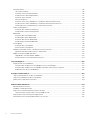 6
6
-
 7
7
-
 8
8
-
 9
9
-
 10
10
-
 11
11
-
 12
12
-
 13
13
-
 14
14
-
 15
15
-
 16
16
-
 17
17
-
 18
18
-
 19
19
-
 20
20
-
 21
21
-
 22
22
-
 23
23
-
 24
24
-
 25
25
-
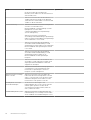 26
26
-
 27
27
-
 28
28
-
 29
29
-
 30
30
-
 31
31
-
 32
32
-
 33
33
-
 34
34
-
 35
35
-
 36
36
-
 37
37
-
 38
38
-
 39
39
-
 40
40
-
 41
41
-
 42
42
-
 43
43
-
 44
44
-
 45
45
-
 46
46
-
 47
47
-
 48
48
-
 49
49
-
 50
50
-
 51
51
-
 52
52
-
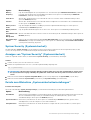 53
53
-
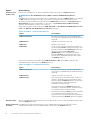 54
54
-
 55
55
-
 56
56
-
 57
57
-
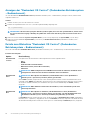 58
58
-
 59
59
-
 60
60
-
 61
61
-
 62
62
-
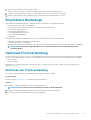 63
63
-
 64
64
-
 65
65
-
 66
66
-
 67
67
-
 68
68
-
 69
69
-
 70
70
-
 71
71
-
 72
72
-
 73
73
-
 74
74
-
 75
75
-
 76
76
-
 77
77
-
 78
78
-
 79
79
-
 80
80
-
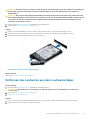 81
81
-
 82
82
-
 83
83
-
 84
84
-
 85
85
-
 86
86
-
 87
87
-
 88
88
-
 89
89
-
 90
90
-
 91
91
-
 92
92
-
 93
93
-
 94
94
-
 95
95
-
 96
96
-
 97
97
-
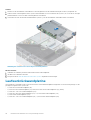 98
98
-
 99
99
-
 100
100
-
 101
101
-
 102
102
-
 103
103
-
 104
104
-
 105
105
-
 106
106
-
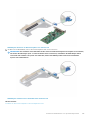 107
107
-
 108
108
-
 109
109
-
 110
110
-
 111
111
-
 112
112
-
 113
113
-
 114
114
-
 115
115
-
 116
116
-
 117
117
-
 118
118
-
 119
119
-
 120
120
-
 121
121
-
 122
122
-
 123
123
-
 124
124
-
 125
125
-
 126
126
-
 127
127
-
 128
128
-
 129
129
-
 130
130
-
 131
131
-
 132
132
-
 133
133
-
 134
134
-
 135
135
-
 136
136
-
 137
137
-
 138
138
-
 139
139
-
 140
140
-
 141
141
-
 142
142
-
 143
143
-
 144
144
-
 145
145
-
 146
146
-
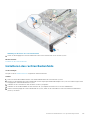 147
147
-
 148
148
-
 149
149
-
 150
150
-
 151
151
-
 152
152
-
 153
153
-
 154
154
-
 155
155
-
 156
156
-
 157
157
-
 158
158
-
 159
159
-
 160
160
-
 161
161
-
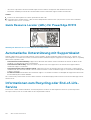 162
162
Verwandte Artikel
-
Dell EMC XC Core XC6515 Benutzerhandbuch
-
Dell PowerEdge T440 Bedienungsanleitung
-
Dell PowerEdge R7425 Bedienungsanleitung
-
Dell PowerEdge R7425 Bedienungsanleitung
-
Dell PowerEdge R540 Bedienungsanleitung
-
Dell PowerEdge R640 Bedienungsanleitung
-
Dell PowerEdge R750xa Bedienungsanleitung
-
Dell PowerEdge R650 Bedienungsanleitung
-
Dell PowerEdge R840 Bedienungsanleitung
-
Dell PowerEdge R540 Bedienungsanleitung